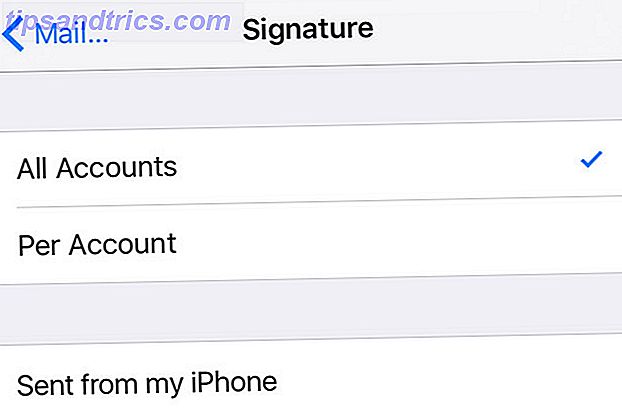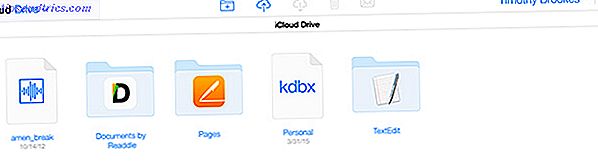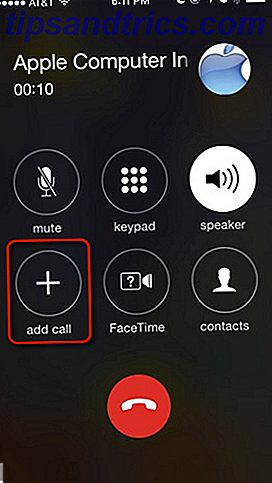Windows 10 a seulement quelques années, mais il est déjà assez fragmenté. Chaque version de Windows 10 unique que vous devez savoir sur chaque version de Windows 10 que vous devez savoir sur Windows 10 vient dans plus de 10 versions différentes. Nous les comparons tous et nous leur expliquons à quoi ils servent et quels sont leurs utilisateurs. Lire la suite dans plusieurs versions différentes. Mais même à l'intérieur de ceux-ci, tout n'est pas pareil.
Parce que Microsoft est toujours impatient de voir la prochaine version majeure de Windows 10, il propose des versions bêta (aka Insider Previews) pour ceux qui souhaitent les tester. D'un autre côté, les entreprises qui utilisent Windows 10 ont besoin de stabilité et ne se soucient pas des mises à jour régulières des fonctionnalités. Ainsi, l'entreprise fournit diverses branches pour garder tout le monde heureux.
Jetons un coup d'œil aux trois principales façons dont Windows distribue les mises à jour: les anneaux d'initiés, les branches de maintenance à long terme et les outils Windows Update.
Windows Insider Anneaux
Windows Insiders est le premier à installer et tester une nouvelle version de Windows 10. Lorsqu'une version majeure comme la mise à jour des créateurs est publiée, les initiés l'utilisent déjà depuis des mois. Ce système symbiotique permet aux geeks de Windows d'essayer de nouvelles fonctionnalités avant tout le monde et aide Microsoft à recevoir des commentaires sur les nouvelles versions Comment utiliser le Windows 10 Feedback Hub Comment utiliser le Windows 10 Feedback Hub La prochaine fois que vous avez un problème avec Windows 10, vous pouvez savoir via le Feedback Hub. Lire la suite .
Mais ce n'est pas aussi simple que de basculer un interrupteur et de sauter sur un build d'Insider. Microsoft propose plusieurs "anneaux" différents qui correspondent à différents niveaux de stabilité. Voici un diagramme d'un événement Windows Insider récent, où les anneaux sur la gauche sont moins stables:

Plonger profondément dans ce processus est trop détaillé pour cet article. Par exemple, la version Canary est à la pointe du développement et n'est disponible que pour les développeurs Microsoft. Cependant, il convient de mentionner les anneaux publics importants:
- Rapide: C'est le plus avancé que les initiés peuvent obtenir. Une fois que les tests internes de Microsoft ont approuvé une nouvelle génération, ceux de l'anneau Rapide la reçoivent sur leurs appareils. Ainsi, ils accèdent plus rapidement aux nouvelles fonctionnalités, mais cette version est plus susceptible de contenir des problèmes. Comme il n'y a pas beaucoup d'aide disponible Top 10 des sites de dépannage informatique et de soutien technique Top 10 des sites de dépannage informatique et de soutien technique Les choses tournent mal. Quand c'est un ordinateur, cela peut paralyser notre vie. Voici les 10 meilleurs sites de dépannage pour vos problèmes techniques sur le Web. Lire la suite pour ces nouvelles fonctionnalités en ligne, ce n'est pas pour les faibles de cœur.
- Lent: Une fois que les utilisateurs de l'anneau rapide ont essayé une construction, elle passe à l'anneau lent. Quand une construction atteint ce point, certains des pires problèmes sont résolus. C'est l'anneau par défaut si vous entrez dans le programme Insider. Il vous permet d'essayer de nouvelles fonctionnalités bien avant la sortie publique sans trop de risques.
- Release Release: L'anneau Insider le plus stable n'est pas vraiment une branche de développement. Au lieu d'une version en cours de Windows, ceux de la version Release Preview reçoivent simplement de petites mises à jour de la version stable de Windows 10 plus rapidement. Quelques fois par mois, Microsoft publie des correctifs généraux Comment trouver toutes les dernières informations sur Windows Update Comment trouver toutes les dernières informations sur Windows Update Une fois par mois le correctif du mardi, Microsoft publie des mises à jour cumulatives pour tous les utilisateurs Windows. Nous vous montrerons comment collecter des informations sur les mises à jour et les paramètres Windows Update à connaître. Lire la suite pour corriger les bogues, améliorer la sécurité et apporter de petites améliorations. Finalement, tout le monde aura ces derniers, mais ceux sur cet anneau les obtiennent plus tôt.
- Skip Ahead: Microsoft a récemment ouvert l'option Skip Ahead à Insiders sur l'anneau Fast. Si vous optez pour cette option, vous pouvez ignorer le test de la version actuelle de Windows et passer à la version suivante. Actuellement, les initiés de Windows testent la mise à jour de Fall Creators et recevront de plus en plus de versions stables jusqu'à sa sortie publique. Ceux qui choisissent de passer à l'étape supérieure recevront bientôt les versions de la prochaine version majeure après la mise à jour des créateurs, ce qui signifie qu'ils obtiendront bientôt une nouvelle version remplie de bogues.
Le programme Insider Soyez le premier à tester Windows 10 Builds comme Windows Insider Soyez le premier à tester Windows 10 Builds comme Windows Insider Windows Insiders sont les premiers à tester de nouvelles versions de Windows 10. Ils sont aussi les premiers à souffrir de bugs. Ici, nous vous montrons comment rejoindre ou quitter le programme et comment partager ... Read More est complètement optionnel, et c'est probablement une bonne idée de l'éviter à moins que cela ne vous dérange pas de gérer certains bugs. Mais il est intéressant que lorsque vous choisissez de tester de nouvelles versions plus tôt, vous pouvez décider de la date à laquelle vous les voulez.
Windows 10 branches
Alors que les anneaux d'initiés sont axés sur de nouveaux développements passionnants, la Direction de l'entretien à long terme privilégie la stabilité. Comme vous le savez peut-être, Windows 10 possède plusieurs branches qui contrôlent le déploiement de ses mises à jour. Trois branches principales sont disponibles pour les utilisateurs normaux:
- Branche actuelle: la version normale et stable de Windows 10. Les actuels Branch Branch reçoivent des mises à jour (comme la mise à jour des créateurs après la mise à jour Windows 10 Creators Update après l'installation de la mise à jour Windows 10 Creators à un ordinateur près de chez vous Une fois que vous avez effectué la mise à niveau, passez en revue ces paramètres pour configurer de nouvelles options et restaurer vos préférences en matière de confidentialité.Lire la suite) après que Microsoft les ait testés et publiés. La plupart des utilisateurs sont sur cette branche.
- Direction générale actuelle: Si vous utilisez Windows 10 Pro, vous pouvez sélectionner une option pour différer les mises à niveau. Vous continuerez à recevoir des correctifs de sécurité, mais vous ne recevrez pas les mises à jour des fonctionnalités avant plusieurs mois après leur réception par la succursale actuelle. C'est une option plus conservatrice qui vous permet de vous assurer que les problèmes avec une mise à jour importante Pourquoi vous ne devriez pas obtenir la mise à jour Windows 10 Creators Pourquoi vous ne devriez pas obtenir la mise à jour Windows 10 Creators Pourtant, parce qu'il est ici, ne signifie pas que vous avez sauter dessus. La mise à jour de Windows 10 Creators pourrait poser des problèmes. Nous expliquons pourquoi vous devriez retarder cette mise à jour de Windows et comment le faire. Lire la suite n'affecte pas votre PC.
- Aperçu de l'initié: Comme mentionné ci-dessus, rejoindre le programme Windows 10 Insider vous permet de télécharger et de tester les mises à jour majeures avant qu'elles ne touchent la branche actuelle. Ces versions bêta peuvent contenir des bogues et vous ne devriez donc pas utiliser cette branche sur votre machine principale. Mais fournir des commentaires à Microsoft sur les nouvelles fonctionnalités permet de les améliorer pour leurs versions officielles.
Mais il y a une quatrième branche, appelée la branche de service à long terme ou LTSB. Alors que les utilisateurs à domicile peuvent basculer entre les trois branches ci-dessus (Windows 10 Pro requis pour différer) juste en ajustant quelques paramètres, LTSB est uniquement disponible pour Windows 10 Entreprise. Et vous devez l'installer et le mettre à jour manuellement via le support d'installation.
Le service #LTSB est destiné aux scénarios dans lesquels les modifications apportées au logiciel exécuté sur les périphériques sont limitées aux seules mises à jour essentielles. # Windows10
- IT Law PH (@itlawph) 4 septembre 2017
Qu'est-ce que le LTSB est pour
Alors, qu'est-ce qui distingue le LTSB? Comme son nom l'indique, c'est une branche encore plus lente que les trois précédentes. Microsoft propose ceci pour les machines qui privilégient la stabilité par rapport aux nouvelles fonctionnalités.
Par exemple, une entreprise qui possède un PC contrôlant un équipement sensible sur le sol d'une machine ne se soucie pas si Microsoft Edge prend désormais en charge les extensions. Ils veulent que ce PC exécute une version extrêmement stable de Windows qui ne se mettra pas à jour automatiquement tout le temps et qui enfreindra les fonctionnalités critiques.
Le LTSB n'inclut même pas les nouvelles fonctionnalités de Windows 10, telles que les applications Edge et Store. Cela est logique, car les PC qui l'exécutent recevront probablement la configuration une fois et deviendront "oubliés". Personne ne devrait utiliser un PC avec cette branche installée pour vérifier le courrier électronique.
Cette branche Windows reçoit toujours des mises à jour de sécurité pour le garder en sécurité. Date de sortie confirmée Windows 10 Fall Creators Date de sortie confirmée La mise à jour de Windows 10 Fall Creators a finalement une date de sortie, mais qu'est-ce qui sera inclus dans la prochaine grosse mise à jour? Nous allons jeter un coup d'oeil. Lire la suite, ne sera pas frapper la LTSB. Microsoft prévoit de publier une nouvelle version de la LTSB tous les deux ou trois ans, et chaque version bénéficiera d'un support pendant 10 ans.
Outils de mise à jour Windows
Comme si les extrêmes ci-dessus ne suffisaient pas, Microsoft fournit également plusieurs outils Windows Update différents Avantages et inconvénients des mises à jour forcées dans Windows 10 Avantages et inconvénients des mises à jour forcées dans Windows 10 Les mises à jour changeront dans Windows 10. Vous pouvez maintenant choisir . Windows 10, cependant, forcera les mises à jour sur vous. Il a des avantages, comme la sécurité améliorée, mais il peut aussi aller mal. Quoi de plus ... Lire la suite. Ils permettent au personnel informatique de contrôler exactement la façon dont les ordinateurs professionnels reçoivent les mises à jour quotidiennes de Windows. Comme de nombreuses facettes de Windows dans un environnement d'entreprise, cela peut se compliquer assez rapidement, nous allons donc examiner brièvement les options disponibles.
L'utilitaire Windows Update de base, fourni en standard avec Windows, n'offre aux entreprises qu'une seule option: différer les mises à niveau. Comme nous l'avons mentionné ci-dessus, il vous suffit de cocher une case dans le panneau Paramètres de mise à jour de Windows et les mises à jour majeures ne toucheront pas votre PC pendant quelques mois supplémentaires. Cela aide les entreprises à éviter les problèmes qui surviennent Le Guide de dépannage de Windows 10 Fall Creators complet Guide de dépannage de Windows 10 Fall Creators complet Avez-vous rencontré un bogue Windows 10 Fall Creators Update? Vous avez trouvé le bon endroit pour rechercher des correctifs. Voici les solutions pour les problèmes les plus courants. En savoir plus avec chaque nouvelle version de Windows 10
Microsoft propose également Windows Update for Business. Cet outil élargi permet aux professionnels de l'informatique d'utiliser la stratégie de groupe 12 façons de renforcer votre PC La stratégie de groupe Windows peut améliorer votre PC La stratégie de groupe Windows vous accorde un contrôle avancé sur votre système, sans avoir à manipuler le registre. Nous allons vous montrer comment personnaliser facilement Windows de manière que vous ne pensiez pas possible. En savoir plus pour ajuster les paramètres de mise à jour sur plusieurs ordinateurs à la fois. Au lieu d'une case à cocher binaire, une entreprise peut reporter des mises à jour majeures pour une année entière. Les environnements particulièrement lents devraient apprécier ceci.
Mises à jour Enterprise-Scale
Les deux options ci-dessus sont relativement simples à exploiter pour les petites entreprises. Pour une plus grande échelle, Windows Server Update Services offre encore plus de contrôle. Cela fait partie du système d'exploitation Windows Server (OS), donc une entreprise a besoin d'un serveur installé pour utiliser cette gestion centralisée. Outre le report, cette option permet à une entreprise d'ajouter une couche d'approbation pour les mises à jour majeures. Ils peuvent même appliquer de nouvelles mises à jour d'abord à un groupe spécifique de PC avant de les déployer dans toute l'entreprise.
L'option la plus puissante est System Center Configuration Manager. Cela permet aux fournisseurs informatiques de mieux contrôler les mises à jour, y compris les options de déploiement affinées, et même de spécifier quand les mises à jour seront déployées et la bande passante utilisée.
À moins que vous ne soyez responsable de la gestion de Windows 10 dans un environnement professionnel, ces options sont assez déroutantes. En tant qu'utilisateur personnel, vous attendez probablement que Windows vous propose la dernière mise à jour, puis l'installez lorsque vous le pouvez. Mais c'est beaucoup plus à considérer dans un environnement d'entreprise.
La plupart des employés n'ont pas besoin des dernières fonctionnalités de Windows 10 pour faire leur travail de manière productive. Et tandis que de nouveaux problèmes dans la version la plus récente de Windows 8 Problèmes et comment les résoudre Problèmes et comment les corriger La mise à niveau vers Windows 10 a été lisse pour la plupart, mais certains utilisateurs rencontrent toujours des problèmes. Que ce soit un écran clignotant, des problèmes de connectivité réseau ou une décharge de la batterie, il est temps de résoudre ces problèmes. Lire plus pourrait avoir été un inconvénient mineur pour vous, ils pourraient ralentir une entreprise à une exploration. Les professionnels de l'informatique ont donc besoin de ces outils pour pouvoir contrôler exactement quand Windows reçoit de nouvelles mises à jour et quelles machines les reçoivent.
Bien sûr, c'est beaucoup à suivre, même pour les techniciens les plus compétents. Et Microsoft change régulièrement ces options, donc rien n'est vraiment permanent. Il n'est donc pas surprenant que ce niveau de complexité puisse créer des problèmes.
Aucun vrai Windows
Lorsque vous jetez un coup d'œil derrière les nombreux canaux et distributions, il est clair qu'il n'existe aucune version de Windows 10 que tout le monde utilise. Les amateurs pourraient tester un aperçu Insider, tandis qu'une entreprise exécute la branche à long terme. Pendant ce temps, deux entreprises différentes peuvent avoir deux versions totalement différentes de Windows 10 en fonction de la façon dont elles reçoivent les mises à jour.
À la fin, ces différences créent de la confusion, mais l'observateur occasionnel ne peut probablement pas faire la différence entre les versions mineures de Windows 10 de toute façon. Le menu Démarrer Un guide du menu Démarrer de Windows 10 Un guide du menu Démarrer de Windows 10 Windows 10 corrige le dilemme du menu Démarrer! La prise en main du nouveau menu Démarrer dynamisera votre expérience Windows 10. Avec ce guide pratique, vous serez un expert en un rien de temps. En savoir plus, et vos raccourcis clavier favoris Raccourcis clavier Windows 101: Le Guide ultime Raccourcis clavier Windows 101: Le Guide ultime Les raccourcis clavier peuvent vous faire gagner des heures. Maîtrisez les raccourcis clavier universels de Windows, les astuces de clavier pour des programmes spécifiques et quelques autres astuces pour accélérer votre travail. Lire la suite . Le temps nous dira si la double personnalité de Windows 10 finit par une force ou une faiblesse.
Lequel de ces méthodes de distribution Windows 10 avez-vous connu? Avez-vous déjà essayé une version Insider? Dites-nous ce que vous pensez de toutes ces options dans les commentaires!
Crédit d'image: lightsource / Depositphotos